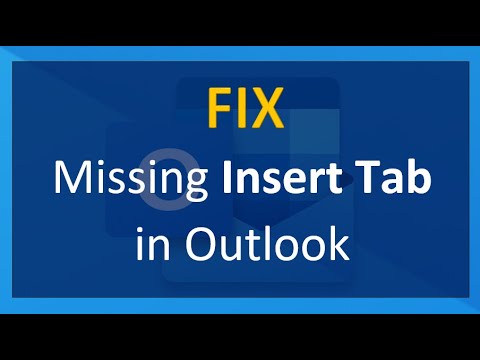Paprastoji programinės įrangos apribojimo politika yra nemokamas papildomas priedas "Windows" kompiuteriams, dėl kurio sunkiau paleisti save potencialiai nepageidaujamą programinę įrangą ar kenkėjišką programą. Naudokite jį, kad užrakintumėte ir įtvirtintumėte "Windows" saugumą!
Paprastoji programinės įrangos apribojimo politika
Paprastos programinės įrangos apribojimo politika turi tam tikrą panašumą į vartotojo paskyros aukščio funkciją. Tai yra ši funkcija, kuri padeda užkirsti kelią kenkėjiškoms programoms įgyti administratoriaus teises, tokiu būdu apriboti jo taikymo sritį, nes tai sukelia precedento neturintį žalą. Iš esmės įrankis neleidžia kenkėjiškoms programoms veikti.
Skirtingai nuo JAE, kuris yra ypač pažeidžiamas socialinės inžinerijos ar vartotojo duping taktika, programinės įrangos apribojimo politika yra labai atspari tokiems įvykiams. Neleidžiama paleisti programos, jei jos diegimas nebuvo iš anksto suplanuotas.
Todėl prieš paleisdami programinės įrangos diegimo programą būtina išjungti programinės įrangos apribojimo politiką. Jei ne, įrankis parodys kelis langus jūsų kompiuterio ekrane. Taip pat atminkite, kad programinės įrangos politikos valdymui įgalinti nedelsiant, jūsų sistemai reikia paleisti iš naujo.
Jei norite įdiegti programinės įrangos apribojimo politiką, apsilankykite straipsnio pabaigoje pateiktoje nuorodoje ir atsisiųskite programą. Atsisiuntę jį, paleiskite programą. Kai jis bus paleistas, bus pasiūlyta galimybė aktyvuoti politiką arba palikti ją neveikiančioje būsenoje, kol ją įjungsite iš nustatymų skilties. Patartina aktyvuoti politiką iškart. Verta paminėti, kad programinės įrangos politikos apribojimo priemonė yra būdinga tai, kad ji yra menkai matoma įprasto kompiuterio naudojimo metu.

Svarbios naudingos programos funkcijos yra pagal softwarepolicy.ini failas Galite paleisti jį bet kokiu paprasto teksto redagavimo priemone, kad galėtumėte keisti savo elgesį. Sintaksė yra gana paprasta, o kiekvienam įrašui konkrečiai nurodomos instrukcijos.
- CustomPolicies - Leidžia visada paleisti programinę įrangą standartinėse vietose, pvz., Programos failuose.
- LimitedApps - Šioje programoje nurodytos programos gali veikti tik su ribotomis privilegijomis.
- SoftwarePolicy - Yra keletas svarbių failų tipų, tokių kaip exe, bat ir tt
- AdminMenuPasswordLevel - Pateikia naudingų funkcijų dėklo meniu. Galite įgalinti ją apsaugoti slaptažodžiu programų konfigūraciją.
Pagrindiniai programinės įrangos valdikliai gali būti pasiekti per sistemos dėkle. Paspaudus pelę virš jo piktogramos, rodoma politikos būsena. Paspaudus vieną kartą, išplečiamas pasirinkčių meniu. Svarbus parinkčių meniu, kurį rasite programinės įrangos apribojimo politikoje, yra šie:
- Užrakinti
- Atrakinti
- Konfigūruoti.
Funkcijos Užrakinti ir Atrakinti parinktys savaime suprantamos. Šie veiksmai aktyvins arba deaktyvins politikos apribojimus ir iš karto įsigalios. Kai atrakinta, pasikeičia dėklo piktograma, kad būtų rodomas raudonas šauktukas ir mirksi. Perkeliant pelės žymeklį ant jo bus rodomas likęs laiko laikas, kol politika automatiškai vėl įsijungs (spynos).
The Konfigūruoti parinktis atidaro konfigūracijos failą, softwarepolicy.ini savo standartiniame teksto redagente, paprastai Notepad. Jei atliksite pakeitimus ir išsaugosite, politikos sąsaja aptiks šią situaciją ir paklauskite, ar norite iš naujo įkelti nustatymus ir juos suaktyvinti.


Jei programa atsitiktinai uždaroma, ji gali būti paleista iš darbalaukio piktogramos arba iš MLSoftwarePolicyTrayApplet paleidimo meniu.
Programinės įrangos politikos aplikacija nenaudoja grupės valdymo metodo nustatymo. Vietoj to jie yra tiesiogiai įtraukti į registrą. Tokiu būdu atliekant operacijas reiškia / arba situaciją, kai programinės įrangos politiką gali nustatyti tik ši programa, arba grupės strategijos redaktorius. Naudojant abu nustatant programinės įrangos politiką gali kilti interesų konfliktas.
Registro skyrius, kuriame ši politika yra ir gali būti lengvai išdėstyta, yra
HKLMSOFTWAREPoliciesMicrosoftWindowsSafer
64 bitų "Windows" rasite antrą kopiją:
HKLMSOFTWAREWow6432NodePoliciesMicrosoftWindowsSafer
Abi šios turi būti nustatytos taip, kad 32 bitų ir 64 bitų programinė įranga būtų tinkamai valdoma.
Tai galima rasti svetainėje Sourceforge.com. Ar ten perskaitykite išsamią dokumentaciją.
Žodis atsargiai - Bet kokių neteisingų nustatymų konfigūravimas gali trukdyti įprastai funkcionuoti sistemai. Todėl naudokite atsargiai.